新装的win10系统开机显示未正确加载如何修复
更新时间:2021-10-25 13:45:32作者:xinxin
很多时候,用户在进行电脑的新win10系统的安装过程中,时常会出现一些不正确的操作或者设置,倒是电脑启动出现问题,例如有用户的新装的win10电脑在启动时就出现未正确加载的提示,对此应该如何修复呢?这里小编就来教大家新装的win10系统开机显示未正确加载修复方法。
推荐下载:雨林木风win7旗舰版
具体方法:
1、首先在出现弹窗的界面选择查看高级修复选项
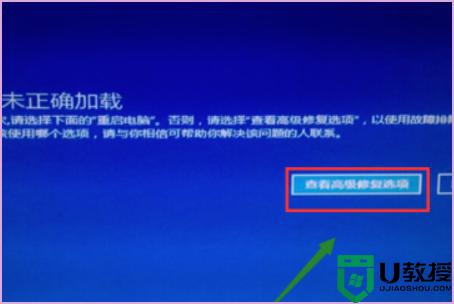
2、然后进入高级选项,点击启动修复。
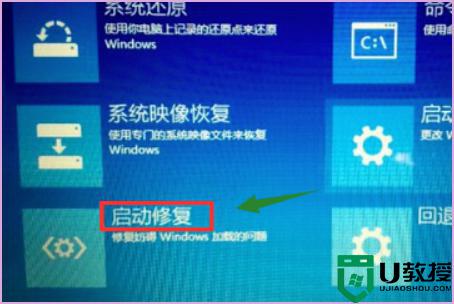
3、修复完成,按F8进入启动选择界面,我们先选择最后一次正确配置

4、然后进入系统界面,然后win+R调出运行,输入services.msc点击确定按钮。
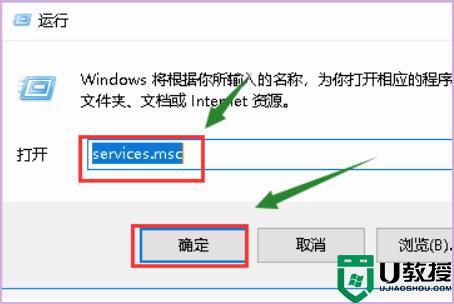
5、进入服务列表,找到Windows update选项。
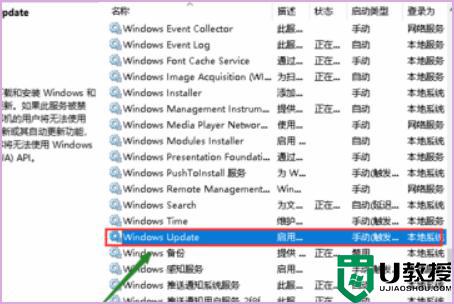
6、双击此服务,将启动类型改为自动。点击状态的启动按钮,点击应用按钮,重启即可正常启动了。
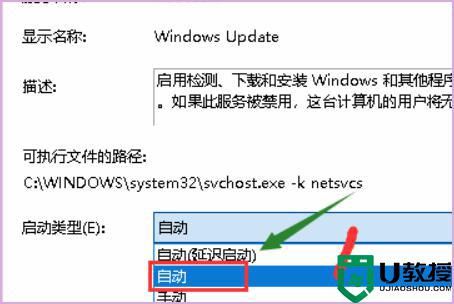
上述就是有关新装的win10系统开机显示未正确加载修复方法了,有遇到相同问题的用户可参考本文中介绍的步骤来进行修复,希望能够对大家有所帮助。
新装的win10系统开机显示未正确加载如何修复相关教程
- win10自动修复你的电脑未正确启动如何修复
- win10您的电脑未正确启动怎么办 win10提示您的电脑未正确启动修复方法
- win10开机电脑未正确启动自动修复处理方法
- win10开机总显示“正在准备自动修复”怎么回事 win10开机总显示“正在准备自动修复”的处理方法
- win10你的电脑未正确启动的解决办法 win10显示你的电脑未正确启动怎么办
- 戴尔电脑w10系统自动更新后显示你的电脑未正确启动如何处理
- 更新window10系统开机显示器不亮如何修复
- win10打开投屏提示“我们正在确认这项功能”如何修复
- 联想win10系统开机显示正在扫描和修复驱动器怎么办
- win10开机无法加载正确页面怎么办 win10开机无法加载怎么解决
- Win11如何替换dll文件 Win11替换dll文件的方法 系统之家
- Win10系统播放器无法正常运行怎么办 系统之家
- 李斌 蔚来手机进展顺利 一年内要换手机的用户可以等等 系统之家
- 数据显示特斯拉Cybertruck电动皮卡已预订超过160万辆 系统之家
- 小米智能生态新品预热 包括小米首款高性能桌面生产力产品 系统之家
- 微软建议索尼让第一方游戏首发加入 PS Plus 订阅库 从而与 XGP 竞争 系统之家
热门推荐
win10系统教程推荐
- 1 window10投屏步骤 windows10电脑如何投屏
- 2 Win10声音调节不了为什么 Win10无法调节声音的解决方案
- 3 怎样取消win10电脑开机密码 win10取消开机密码的方法步骤
- 4 win10关闭通知弹窗设置方法 win10怎么关闭弹窗通知
- 5 重装win10系统usb失灵怎么办 win10系统重装后usb失灵修复方法
- 6 win10免驱无线网卡无法识别怎么办 win10无法识别无线网卡免驱版处理方法
- 7 修复win10系统蓝屏提示system service exception错误方法
- 8 win10未分配磁盘合并设置方法 win10怎么把两个未分配磁盘合并
- 9 如何提高cf的fps值win10 win10 cf的fps低怎么办
- 10 win10锁屏不显示时间怎么办 win10锁屏没有显示时间处理方法

